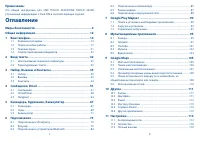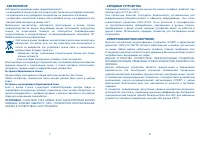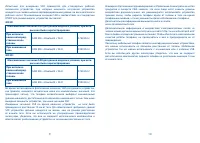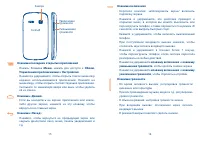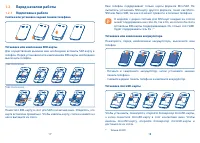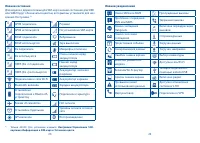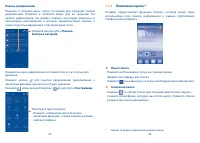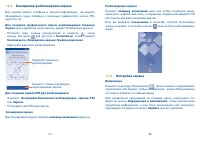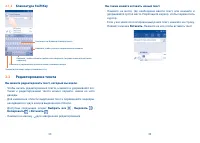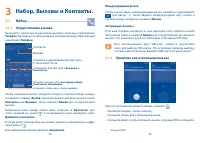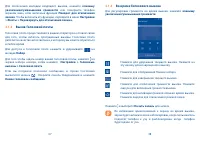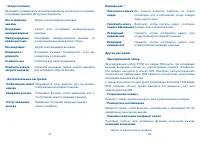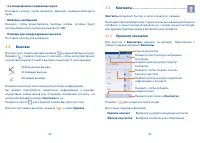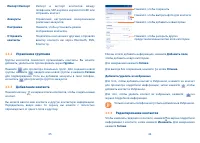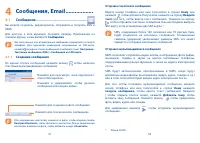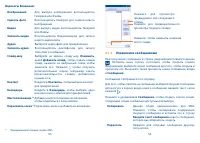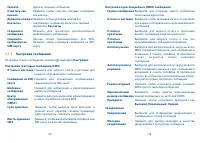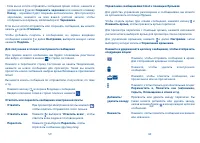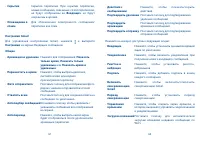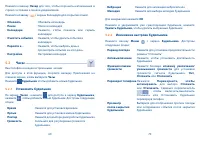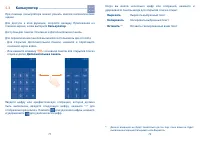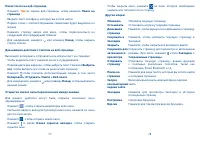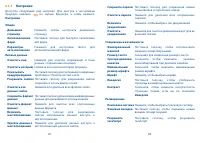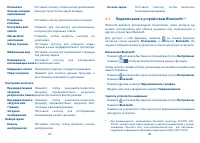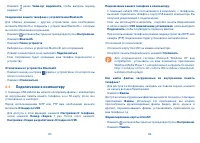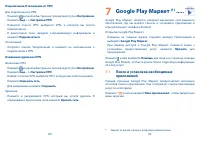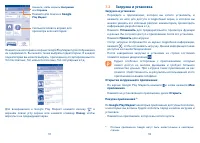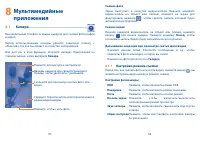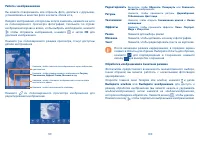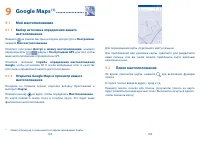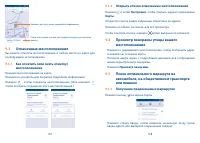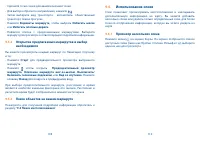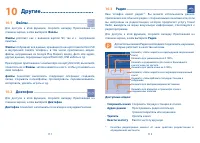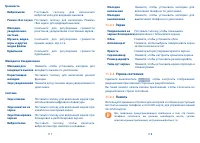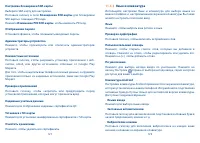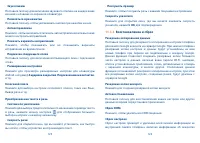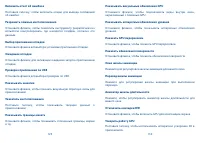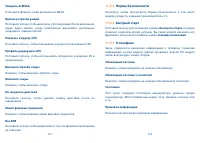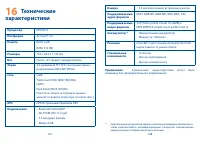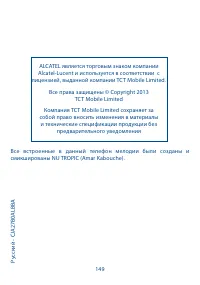Смартфоны Alcatel One Touch POP C3 4033D (X) - инструкция пользователя по применению, эксплуатации и установке на русском языке. Мы надеемся, она поможет вам решить возникшие у вас вопросы при эксплуатации техники.
Если остались вопросы, задайте их в комментариях после инструкции.
"Загружаем инструкцию", означает, что нужно подождать пока файл загрузится и можно будет его читать онлайн. Некоторые инструкции очень большие и время их появления зависит от вашей скорости интернета.
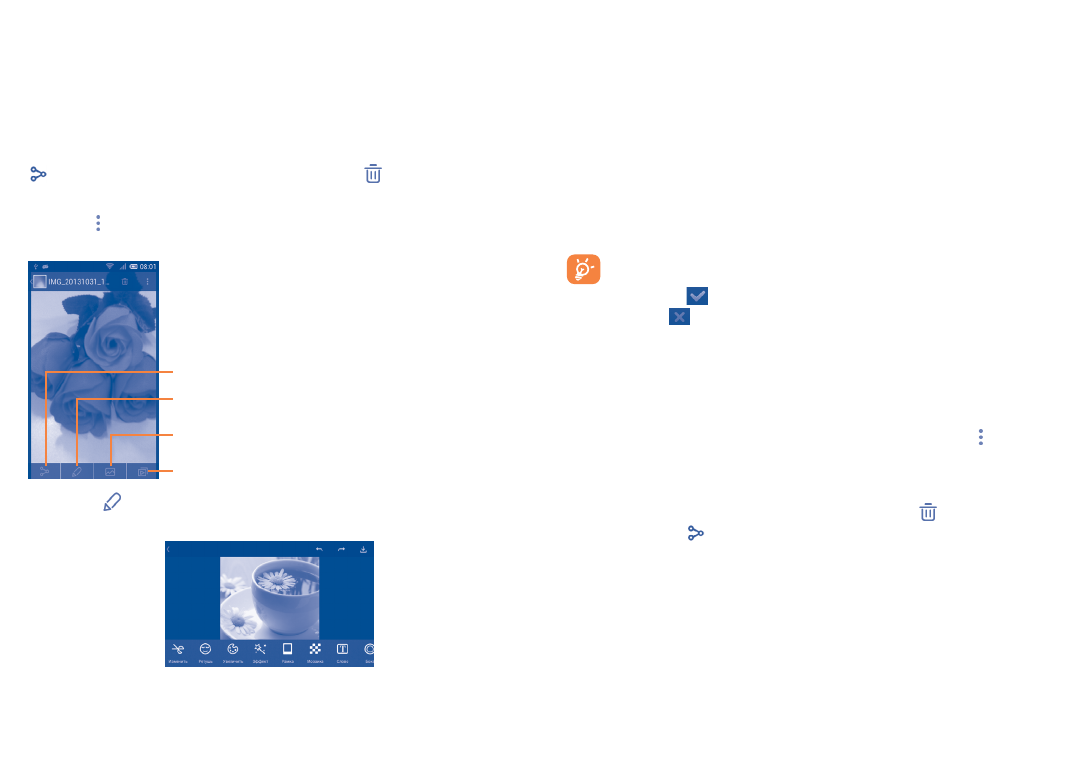
99
100
Работа с изображениями
Вы можете поворачивать или обрезать фото, делиться с друзьями,
устанавливать в качестве фото контакта, обоев и т.д.
Найдите изображение, которое вы хотите изменить, нажмите на него
из полноэкранного просмотра фотографий. Скользите по строке
изображений вправо и влево, чтобы выбрать необходимое, нажмите
чтобы отправить изображение, нажмите и затем
OK
для
удаления изображения.
Нажмите из полноэкранного режима просмотра, станут доступны
детали изображения.
Нажмите, чтобы воспроизвести слайдшоу
Нажмите, чтобы установить изображение в качестве фото
контакта или обоев
Нажмите, чтобы отредактировать изображение:
Ретушь,
Увеличение, Эффект, Рамка, Мозаика и т.д.
Нажмите, чтобы поделиться изображением через выбранное
приложение
Нажмите
из полноэкранного просмотра изображения для
редактирования изображения.
Редактировать
Коснитесь, чтобы
Обрезать
,
Повернуть
или
Увеличить
четкость
изображения.
Ретушь
Нажмите, чтобы применить ретушь:
Дермабразия
,
Отбеливание
,
Цвет лица
.
Увеличение
Нажмите, чтобы открыть
Смешивание цветов
и
Умное
освещение
.
Эффекты
Нажмите, чтобы применить эффекты:
Ломо
,
Портрет
,
Мода
и
Искусство
.
Рамка
Нажмите для выбора рамки.
Мозаика
Нажмите, чтобы добавить мозаику к фотографии.
Текст
Нажмите, чтобы редактировать текста на картинке.
После активации режима кадрирования, в середине экрана
появится область для обрезки. Выберите область для обрезки,
нажмите
для подтверждения и Сохранения, нажмите
иконку
для выхода без сохранения.
Обработка изображений в пакетном режиме
Фотоальбом предоставляет возможность множественного выбора,
таким образом вы можете работать с несколькими фото/видео
одновременно.
Откройте главное окно Галереи или альбом, нажмите и далее
Выберите альбом
или
Выберите изображение
для доступа к
режиму обработки изображения (вы можете нажать и удерживать
альбом/изображение), затем нажмите на альбом/изображение,
которое необходимо обработать. Нажмите иконку , чтобы удалить.
Нажмите иконку чтобы поделиться выбранными изображениями.